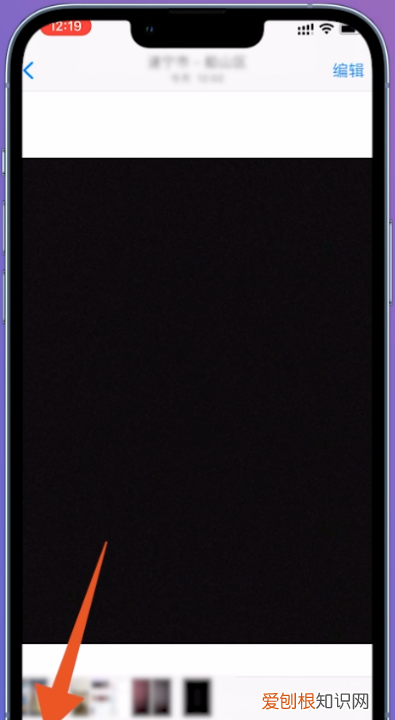
文章插图
4、选择隐藏
在新的页面中,将下方的功能选项向上滑动,找到隐藏并点击 。
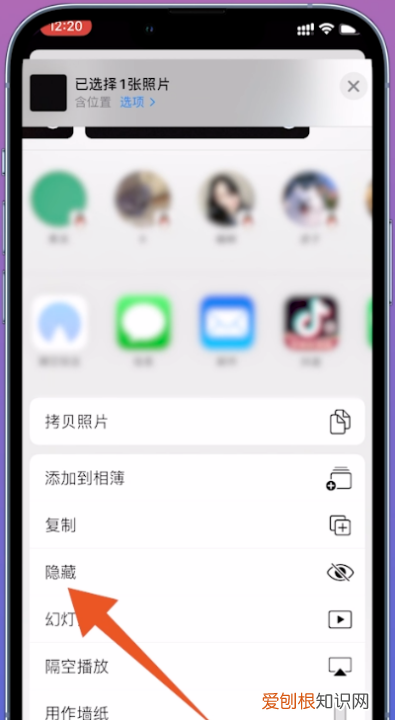
文章插图
5、开始隐藏照片
接着在弹出的窗口中,点击隐藏照片,即可成功隐藏照片了 。
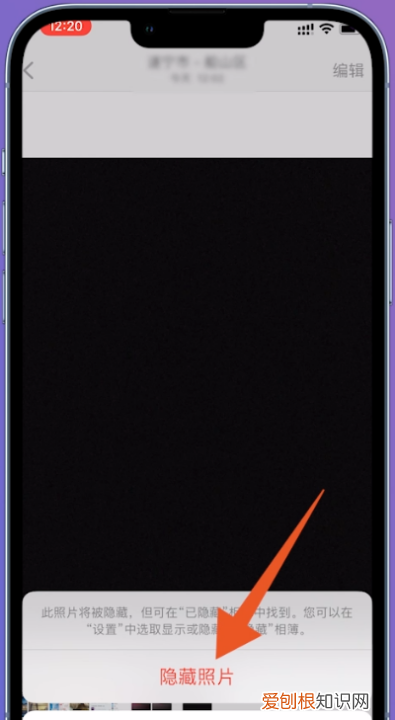
文章插图
方法2
1、选择最近项目
在苹果手机的相簿页面,通过点击页面中的最近项目,进入新页面 。
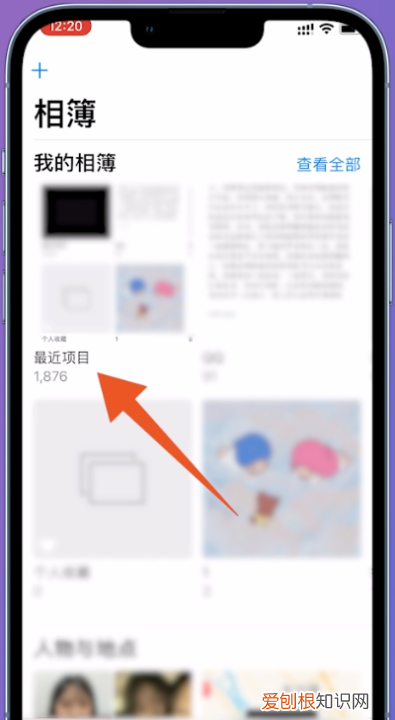
文章插图
2、长按照片
进入到新的页面之后,找到需要隐藏的照片,长按它,弹出窗口 。
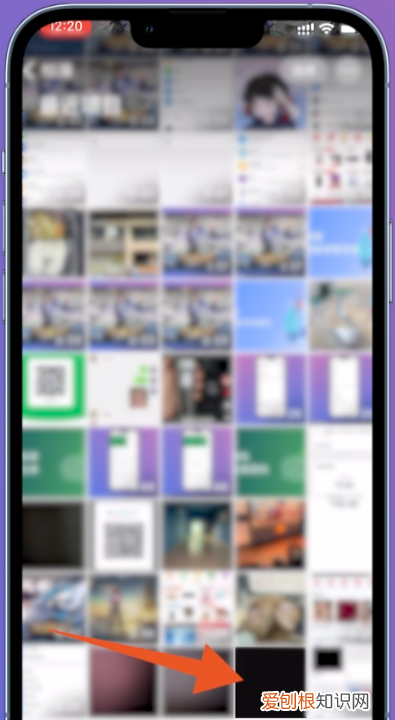
文章插图
3、打开共享
在弹出的窗口中,找到共享并点击,进入到下一个新页面 。
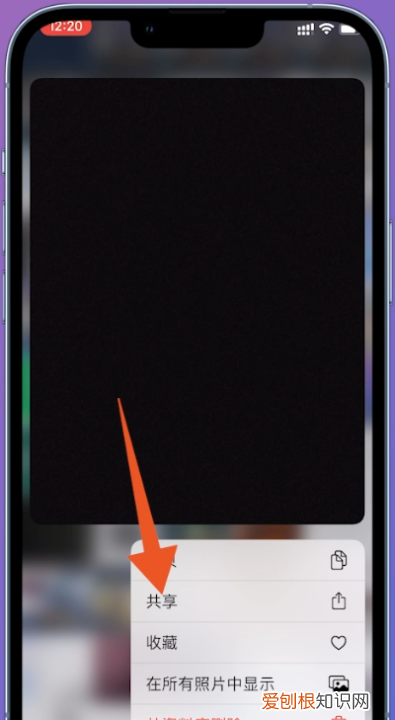
文章插图
4、点击隐藏
在新的页面中,将下方的功能选项向上滑动,点击页面中的隐藏 。
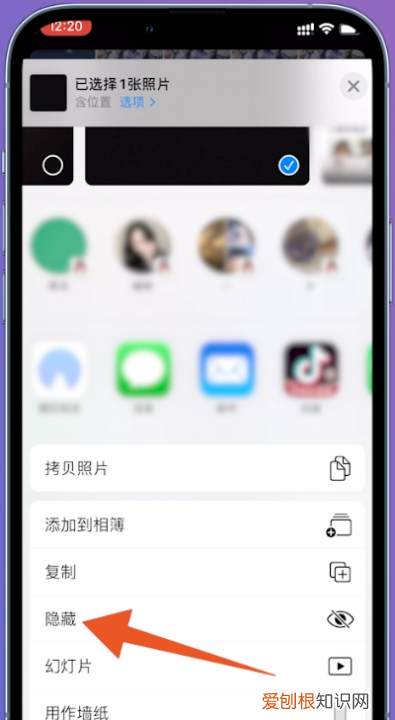
文章插图
5、选择隐藏照片
在弹出的窗口中,点击隐藏照片,即可成功隐藏照片了 。
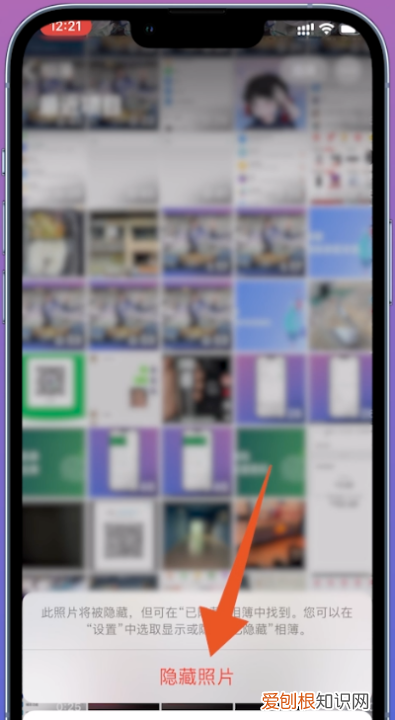
文章插图
以上就是关于iPhone隐藏照片如何设置,苹果手机怎么隐藏照片的全部内容,以及iPhone隐藏照片如何设置的相关内容,希望能够帮到您 。
推荐阅读
- 华为手机怎么设置双系统模式
- 仿瓷餐具是瓷还是塑料 仿瓷餐具是什么材料
- 化德县美食
- 生日祝福语女性长辈 生日祝福语女性长辈40岁
- 狸花猫从小养会很乖吗
- 冰箱的胶条坏了可以换吗
- 小狗吃什么长的快
- 2022圣诞节促销文案 圣诞元旦促销文案
- 斗地主规则怎样的 斗地主怎么玩的规则


